↑
2020年01月
サイト登録
サイト登録→ネームサーバーを変更する。
※あらかじめ名前解決はされていること。
※ネームサーバーの更新には時間がかかる場合があるので気長に。

↑
DNS を確認

デフォルトで Cloudflare がプロキシするポートは、限定されています。Identifying network ports compatible with Cloudflare's proxy
サポートされていないポートにアクセスする場合には、ドメイン名ではなく IP アドレスでアクセスするか、あるいは以下のようにドメイン名を使っても Cloudflare を通さないでアクセスするようになります。
下記の例の場合、「ssh」というサブドメインでレコードを追加し、「プロキシ ステータス」を「グレー色の雲マーク(DNS のみ)」にしています。
このように設定すれば、ssh.example.com:22 でドメイン名を使って 22番ポートにアクセスできますが、Cloudflare の効果は得られません。
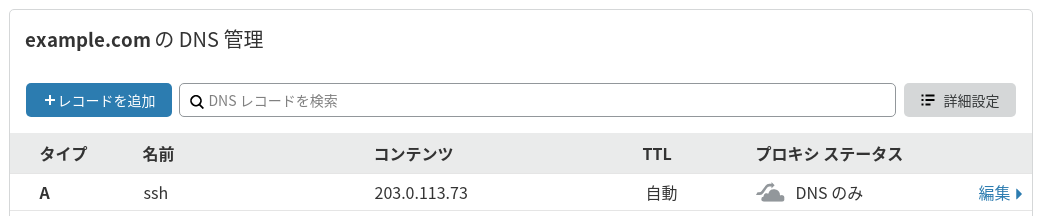
↑
SSL オプションを選択

Off (not secure)
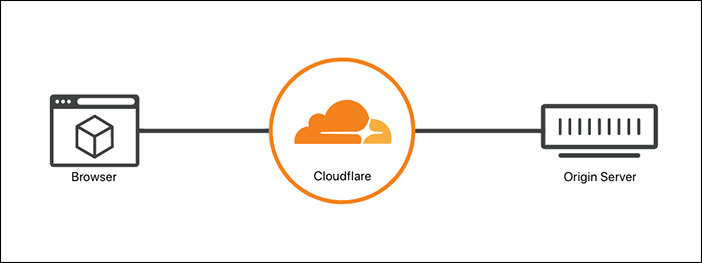
Flexible
Origin Server に https でアクセスできない場合。
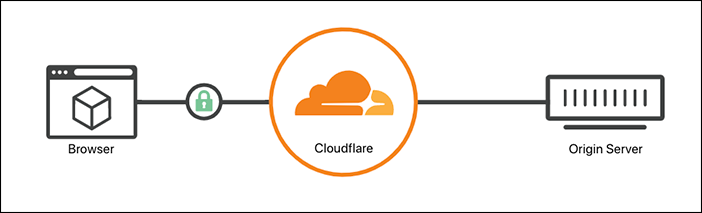
Full
Origin Server に https でアクセスできる場合。
※自己署名証明書,有効期限切れでも構わない。
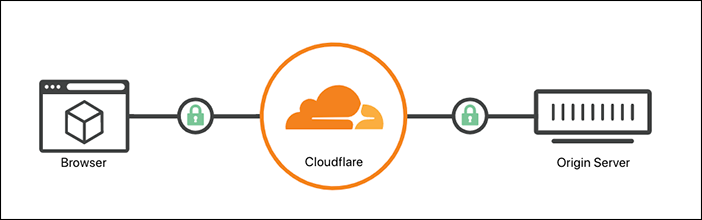
Full (strict)
Cloudflare Origin CA 証明書または認証局から購入した有効な証明書が必要。
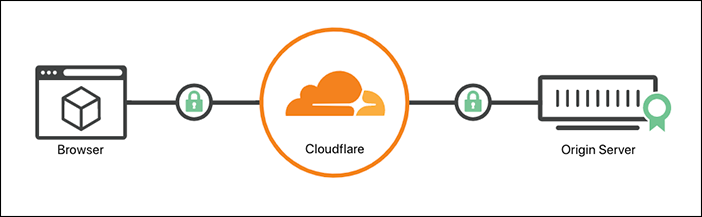
↑
「http」へのアクセスを「https」へリダイレクトする

「Always Use HTTPS」→「On」
↑
「www」有りのアクセスを「www」無しへリダイレクトする

1)「Create Page Rule」をクリック。
2)「If the URL matches:」のテキストボックスに「www.example.com/*」と入力。
3)「Then the settings are:」の「Pick a Setting」選択メニューで「Forwarding URL」を選択。
4)「Select status code」で「301 - Permanent Redirect」を選択。
5)「Enter destination URL」に「https://example.com/$1」を入力。
6)「Save and Deploy」をクリック。
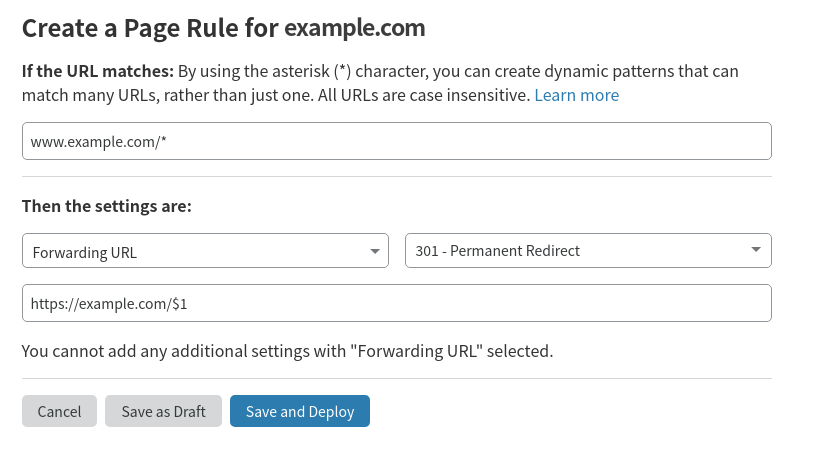
↑
キャッシュを削除してファイルの最新バージョンを取得する

キャッシュされているファイルはすぐには更新されないので、すぐに更新したいのであればキャッシュを削除してファイルの最新バージョンを取得するようにする。
ファイルを選択してキャッシュを削除する場合。
「Custom Purge」をクリックして「URL」のラジオボタンを選択。
フィールドにファイルのパス(URL)を入力して「Purge」ボタンをクリック。
すべてのファイルのキャッシュを削除する場合。
「Purge Everything」をクリック。
※キャッシュされるファイルは、ファイル拡張子に基づいてのみ決まる。
デフォルトでは HTML をキャッシュしない。
デフォルトでキャッシュされるファイル拡張子は、下記などです。
「bmp」「gif」「ico」「jpeg」「jpg」「png」「svg」「tif」「tiff」
「css」「js」「woff」「woff2」
「csv」「doc」「docx」「pdf」「xls」「xlsx」
「mid」「midi」「swf」…
例えば、「css(スタイルシート)」「js(JavaScript)」などは外部ファイルにせずに「html」ファイル内などに記述すればキャッシュされない。
↑
元IPアドレス
実際のクライアント(訪問者)IPアドレスは、CF-Connecting-IP を参照することで取得できます。
<?php
echo $_SERVER["HTTP_CF_CONNECTING_IP"];
?>
また、SetEnvIf でアクセス制限もできます。
SetEnvIf CF-Connecting-IP "192\.0\.2\..+" allowed_IP
SetEnvIf CF-Connecting-IP "2001:db8:.+" allowed_IP
Require env allowed_IP
↑
サイト登録削除

ページ右下「Advanced Actions」-「Remove Site from Cloudflare」から。
↑
- guitar site WAVE -